- Changer la taille minimum de l'onglet
- Gérer les pages avec des tailles de fenêtre enregistrées
- Comment réduire la taille de toutes les pages du navigateur Opera
- Comment réduire la taille des signets du navigateur Opera
- Comment changer la taille du panneau express dans Opera
Dans cette petite instruction, nous vous dirons comment changer (réduire) la taille Onglets Firefox par le navigateur lui-même, en tant qu’extensions dans ce moment rien ne peut aider ici.
Ainsi, le mécanisme des onglets dans Firefox présente une différence significative par rapport aux analogues dans presque tous les programmes connus de navigation sur Internet. La taille des onglets, quand ils deviennent trop, cesse de diminuer ici. Au lieu de cela, le défilement est activé dans le panneau d'onglets et un menu déroulant apparaît à droite, vous permettant d'évaluer la liste générale des pages ouvertes:
Pour certains, c'est certainement un avantage, car dans ce cas, le titre de l'onglet reste toujours au moins partiellement lisible. Cependant, il existe également des inconvénients: de nombreux onglets disparaissent et doivent être recherchés par défilement ou par une liste, ce qui entraîne des clics supplémentaires à chaque fois.
Par conséquent, beaucoup seraient plus habitués à réduire les onglets familiers des autres navigateurs Web:
Auparavant, cela permettait de faire Tab Mix Plus ou Prevent Tab Overflow, mais avec la version de Firefox 57, ils figuraient parmi les ajouts à la liste des produits non compatibles avec Firefox Quantum. Au moment de la rédaction du matériel, leurs versions qui fonctionneraient avec nouveau firefox pas encore.
Changer la taille minimum de l'onglet
Pour commencer, les développeurs en partie l'ont déjà fait eux-mêmes. Si l'onglet dans Firefox 56 et versions inférieures ne pouvait pas avoir moins de 100 pixels de large, ce minimum est désormais de 76 pixels (à partir de la version 57). Regardez, c'était comme ça:
Alors c'est devenu:
C'est-à-dire que maintenant, les onglets sans défilement iront un peu plus.
La deuxième chose dont vous devez être conscient est qu'un paramètre masqué est revenu dans le navigateur, vous permettant d'ajuster la largeur des onglets. Elle y était déjà une fois, puis a disparu et maintenant, ayant constaté que les extensions ne sont plus temporairement, les développeurs ont apparemment décidé de la restituer.
Tapez dans la barre d'adresse about: config et utilisez la recherche intégrée pour y trouver browser.tabs.tabMinWidth. C'est l'option dont nous avons besoin. Par défaut, ce n'est que 76.
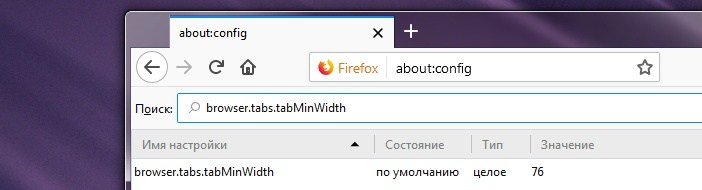
En l'utilisant, vous pouvez même réduire légèrement les onglets, en réduisant leur taille à 50 px:
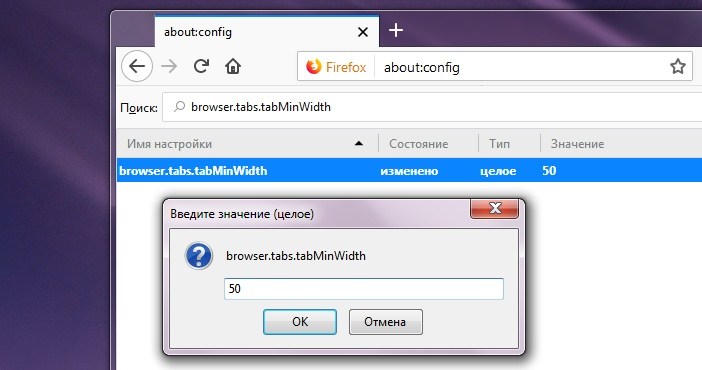
En conséquence, dans l'espace où nous n'installons que six onglets au début, cela en fait maintenant neuf.
Visuellement, ce n'est pas si difficile que cela puisse paraître à première vue. Pour ce faire, il vous suffit de comparer la forme de la poitrine de sa femme bien-aimée avec la forme de certains équipements de sport.
Si le coffre de votre femme bien-aimée vous rappelle fortement les balles de ping-pong, sa taille est proche de zéro. Donnez à votre soutien-gorge préféré avec des bonnets en mousse fermés qui peuvent agrandir visuellement ses seins.
Si la poitrine d’une femme s’intègre facilement dans votre paume et si sa forme ressemble à celle d’une balle de billard, cela signifie que votre bien-aimé a votre première taille. Augmenter visuellement est également capable d'un soutien-gorge avec des bonnets avec des inserts en mousse.
Près de l'idéal est considéré comme la poitrine de troisième taille. De taille et de forme, il ressemble fortement à un tel équipement sportif. comme un ballon de handball. Pour rendre la poitrine de troisième taille encore plus appétissante et attrayante, le soutien-gorge Push-up.
Si la poitrine de votre femme est associée à deux ballons de volley-ball, elle est sans aucun doute un heureux propriétaire de la quatrième taille. Les soutiens-gorge pour de tels "équipements de sport" doivent être équipés d'inserts élastiques permettant une fixation sûre de la poitrine.
La cinquième taille de la poitrine ressemble visuellement aux ballons de football. Gardez à l'esprit que pour un buste aussi magnifique, vous devez choisir un «cadre» très fiable, dans lequel sont cousues des manches élastiques rigides.
Si la poitrine de votre bien-aimée est comme deux ballons de basket, sa taille est la sixième. Un soutien-gorge pour une telle «richesse» devrait être équipé non seulement d'un cadre rigide, mais également de solides bretelles larges.
Vous n'êtes pas satisfait de la liste des signets sans visage en Mozilla firefox , parmi lesquels il est difficile de trouver rapidement les bons sites? Vous serez aidé par les signets visuels qui, lors du lancement du navigateur et de l'ouverture d'un nouvel onglet, afficheront les sites les plus importants pour vous. Pour que les signets visuels apparaissent dans votre navigateur, il suffit d'installer Yandex. Ce service présente toutefois des inconvénients importants: le nombre de signets est limité à 9. Dans cet article, nous allons voir comment augmenter le nombre de signets. signets visuels Yandeks.Bara.
Vous aurez besoin
Instruction
Installez Yandex.Bar et ouvrez un nouvel onglet avec des signets visuels. Dans la barre d'adresse de la page avec les signets visuels, tapez about: config, puis suivez le chemin new> string.
Dans la fenêtre qui apparaît, créez une nouvelle ligne. Entrez la commande yasearch.general.ftab.settings avec la valeur de la ligne {"rows": 4, "cols": 5} dans la colonne "Nom du paramètre". Cela signifie qu'il y aura 4 rangées et 5 colonnes, c'est-à-dire que vous aurez 20 signets visuels.
Si vous le souhaitez, vous pouvez augmenter le nombre de lignes et de colonnes.
Cliquez sur "OK" et redémarrez votre navigateur. Le nombre de signets visuels augmentera.
Dans la version précédente, ouvrez le code source de la page dans un onglet contenant des signets visuels, puis recherchez le chemin qui pointe vers le fichier de signets visuels dans première ligne des fenêtres code source . Suivez ce chemin et recherchez le fichier chrome \ content \ ftab \ xsl-thumbs-template.xsl, ouvrez-le avec le Bloc-notes.
Trouvez les lignes:
Modifiez les valeurs 3 à votre choix (4 et 5).
Recherchez ensuite le fichier chrome \ content \ ftab \ ftab.js et la ligne suivante:
if (aPageIndex> = 1 && aPageIndex
function :: attribut ('index')> 9 ||
Il change également de 9 à 20.
Maintenant, redémarrez le navigateur - le nombre de vos favoris augmentera.
Dans les dernières versions des navigateurs populaires, une option pratique est apparue: les signets visuels. Leur nombre défini par défaut par le développeur ne convient pas toujours à l'utilisateur. Dans certains navigateurs, le nombre de signets visuels peut être augmenté. Voyons comment le faire.
Instruction
Dans Opera, les signets visuels s'appellent «Express Panel». Pour augmenter le nombre de signets, cliquez avec le bouton droit de la souris sur la page “Composition abrégée” et sélectionnez la commande “Configurer la numérotation abrégée”. Définissez l’élément «Nombre de colonnes» sur «Colonnes: 7» et l’élément «Échelle» sur «Automatique». Désormais, lorsque vous ajoutez de nouveaux signets au panneau Express, celui-ci se développe automatiquement et le nombre de signets augmente.
Si vous utilisez Google Chrome Pour supprimer la limite de 8 signets par défaut, vous devez installer l’extension Speddial. Pour ce faire, cliquez sur l'icône de la clé pour accéder au menu, puis allez dans «Outils» - «Extensions» et cliquez sur le lien «Plus d'extensions». Dans le champ de recherche, entrez un numéro abrégé et, lorsque l'extension est trouvée, installez-la. Ayant ouvert nouvel onglet , vous trouverez une nouvelle page de signets visuels. En cliquant sur le bouton Options, vous pouvez définir jusqu'à 81 signets visuels.
Pour augmenter le nombre de signets visuels dans Mozilla Firefox, ouvrez le menu et allez à la section "Compléments". Entrez le numéro abrégé dans la recherche et installez l'add-on trouvé. Redémarrez votre navigateur et cliquez sur le bouton Paramètres de ce module. Définissez le nombre requis de signets visuels et fermez le menu de configuration des add-ons. Avec le module de numérotation rapide, vous pouvez configurer un nombre presque illimité de signets.
Vidéos connexes
Prêter attention
1. Ouvrez le menu ”Aide> À propos de” et trouvez le chemin d'accès au dossier de profils (profile). 2. Fermez l'Opéra. 3. Dans le dossier avec le profil, recherchez le fichier speeddial.ini. 4. Ouvrez-le dans un éditeur de texte et ajoutez les lignes suivantes: Lignes = 5.
Bon conseil
1. Ouvrez le menu ”Aide> À propos de” et trouvez le chemin d'accès au dossier de profils (profile). Dans Opera 10, cliquez sur le bouton "Configurer Express Panel" dans le coin inférieur.
Sources:
- comment augmenter le nombre de favoris dans google
La tâche principale du maquillage est de corriger les imperfections de l’extérieur et de mettre en valeur ses mérites. Très souvent, l'application compétente de produits cosmétiques décoratifs aidera à éviter une visite chez un chirurgien plasticien. Un maquillage bien maquillé lissera les traits du visage démesurés et les yeux fins et larges.
Dans cet article, nous allons apprendre à augmenter le nombre d'onglets dans l'opéra. À savoir la quantité onglets visuels . Composition rapide à l'opéra, il est très facile à utiliser, mais les 9 onglets par défaut ne suffisent pas toujours. Il y a un moyen de sortir de cette situation. Et cela se fait très simplement. Voyons comment.
1. Lancez votre Navigateur Opera . Ouvrez Aide -> À propos de. En passant, vous pouvez voir en même temps sur cette capture d'écran que pour le moment, il n'y a que 9 onglets visuels dans le «panneau Express»
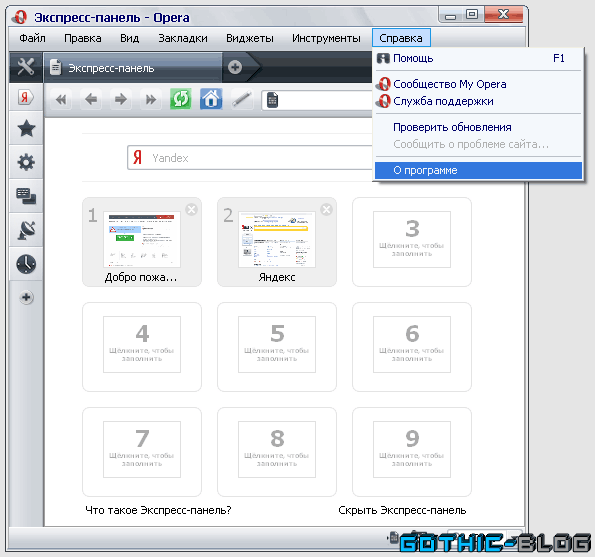
Dans la liste, recherchez la ligne "Dossier Opera" ou "Répertoire Opera". En face du titre, est écrit l'adresse du dossier Opera. Suivez ce chemin manuellement ou copiez la ligne avec l'adresse. Dans mon cas, il s'agit de «C: \ Documents and Settings \ Admin \ Application Data \ Opera \ Opera \ profile» et collez-le dans un dossier de la ligne «Adresse», puis appuyez sur «Entrée». ". Fermez l'opéra.
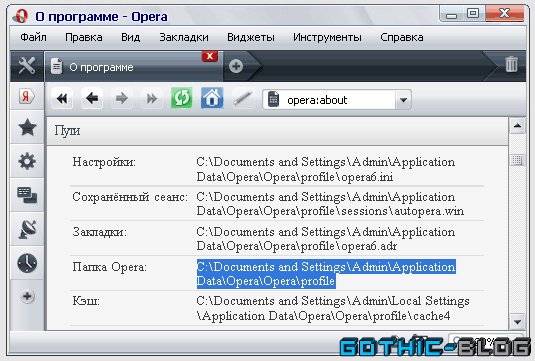
3. Dans le dossier ouvert, recherchez le fichier “speeddial.ini”. Cliquez dessus avec le bouton droit de la souris et cliquez sur "Ouvrir avec -> Bloc-notes".
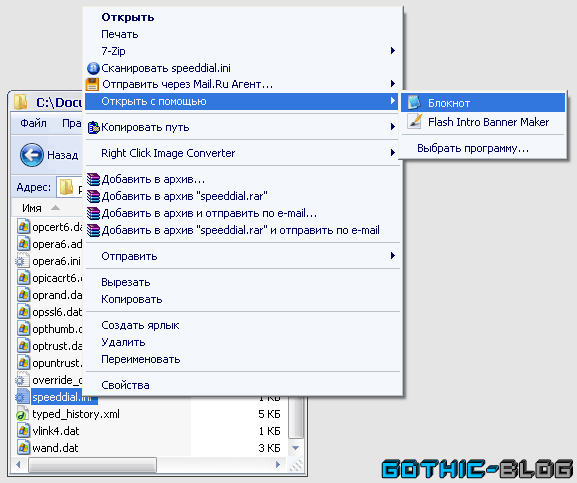
Collez ces paramètres ici:
Lignes = 3 Colonnes = 4
Où 3 est le nombre de lignes et 4 le nombre de colonnes. En multipliant ces nombres, nous obtenons 12. Ainsi, après avoir défini ces paramètres, nous n’aurons pas 9, mais 12 signets visuels dans Opera. Vous pouvez changer la quantité à votre discrétion.
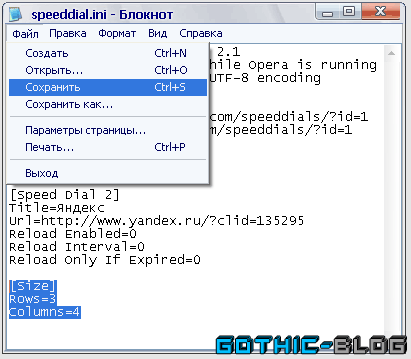
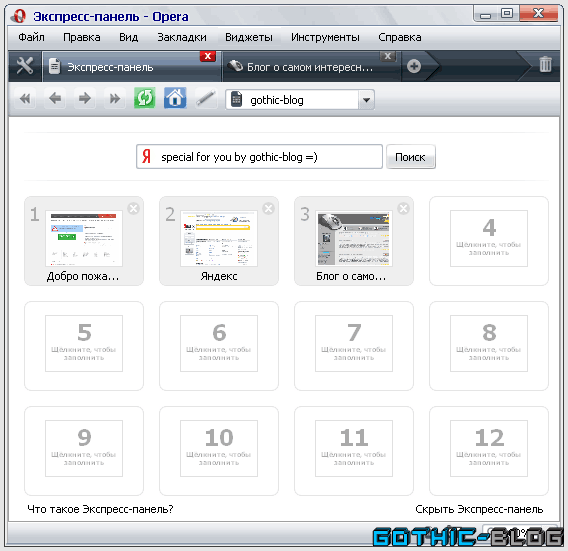
J'espère que cela vous a été utile!
Pour réduire la taille du contenu affiché sur la page, vous pouvez cliquer sur le bouton "Menu" dans le coin supérieur gauche du navigateur.
Un menu contextuel apparaîtra, en face de l'élément «Échelle», appuyez sur les flèches plus / moins pour ajuster la page / la fenêtre à une taille convenable.
Une autre façon d’ajuster, de réduire ou d’agrandir la fenêtre du navigateur. Avec la touche Ctrl enfoncée, tournez la molette de la souris vers l'avant / l'arrière.
Ou utilisez la combinaison de touches Ctrl et les boutons - “+” et “-” pour augmenter ou diminuer l’échelle de la fenêtre. Chaque pression sur le bouton plus ou moins du clavier modifie la taille de la fenêtre affichée dans le navigateur de 10%.
Les paramètres de la fenêtre ne s'appliquent donc qu'à une seule page du site redimensionnée. 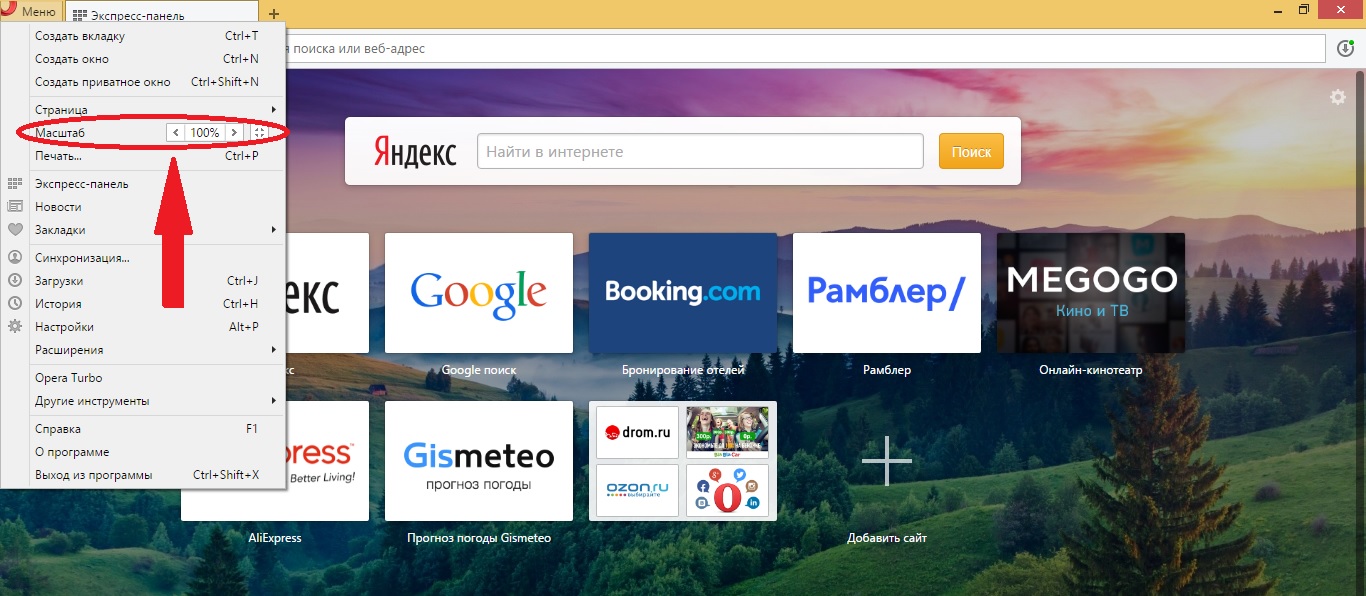
Gérer les pages avec des tailles de fenêtre enregistrées
Toutes les pages de site modifiées sont automatiquement ajoutées à la liste d'exclusion. C'est-à-dire qu'une fois la taille d'une page ou d'un site modifiée, cette valeur sera automatiquement appliquée automatiquement à un site spécifique.
Pour supprimer un ou plusieurs sites de la liste des exclusions, afin que les paramètres précédemment saisis ne leur soient pas applicables, cliquez sur le bouton «Gérer les exceptions» de la liste. Une fenêtre s'ouvre avec des exceptions, survolez le lien avec la souris et cliquez sur la croix à droite. 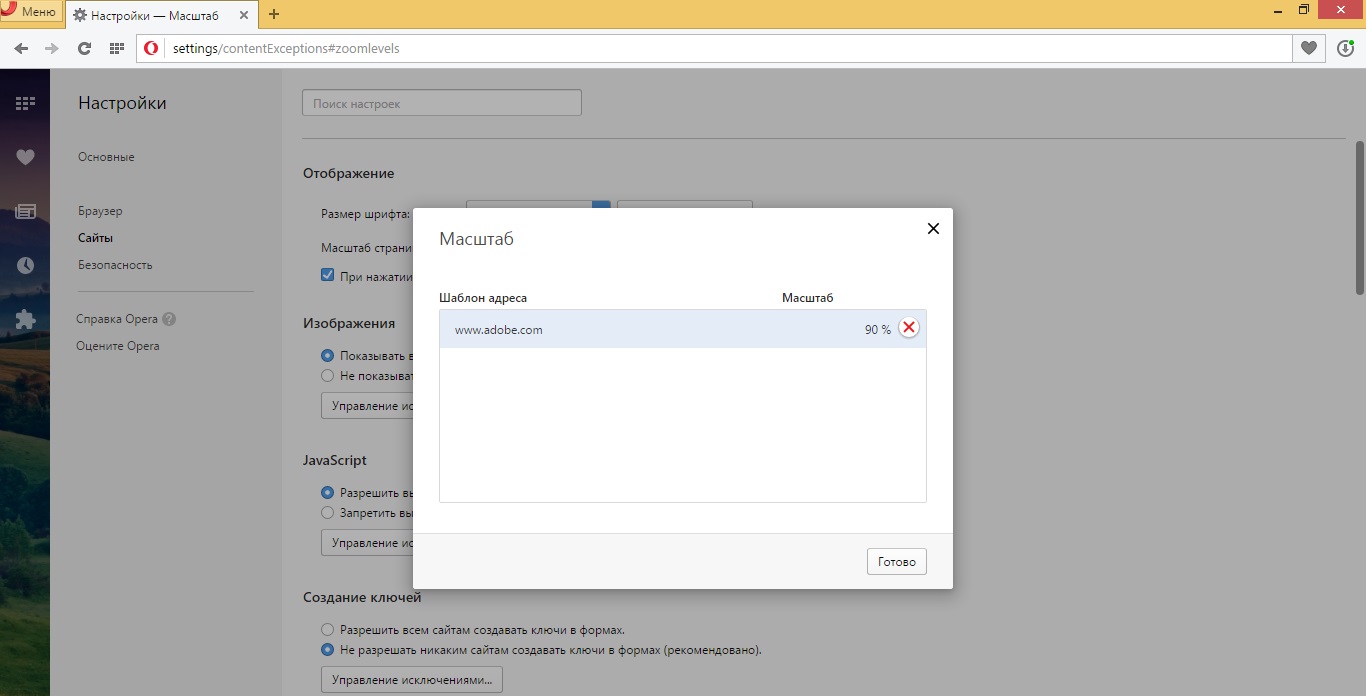
Comment réduire la taille de toutes les pages du navigateur Opera
Les nouvelles versions du navigateur Opera, comme les anciennes, prennent en charge la modification des paramètres qui s'appliqueront à toutes les pages. Ceci est pratique pour ceux qui ont une mauvaise vue. Afin de ne pas augmenter chaque page ouverte Séparément, vous pouvez marquer un paramètre pour tous les sites, ainsi que pour les autres modules du navigateur: panneaux express, onglets, signets et menu de paramètres.
- Pour ce faire, cliquez sur le menu Opera.
- L'élément suivant est "Paramètres";
- Une fenêtre s'ouvrira - un onglet avec les paramètres. À gauche, dans le panneau "Paramètres", nous sélectionnons "Sites";
- Et dans le menu "Affichage" - "Echelle de page" - nous sélectionnons le paramètre approprié.
Les modifications seront affichées immédiatement, pas besoin de surcharger le navigateur ou un onglet, vous pouvez expérimenter et trouver l’échelle optimale.
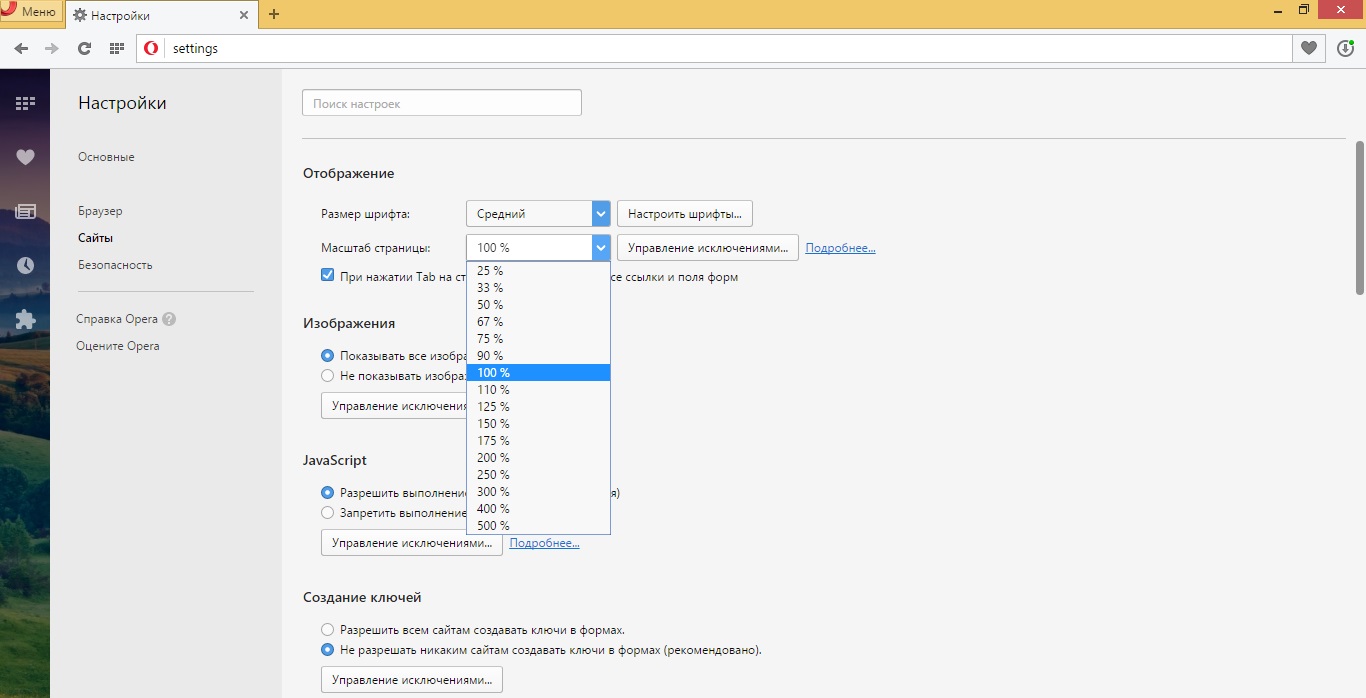
Comment réduire la taille des signets du navigateur Opera
Par défaut, la taille des signets Opera est grande, initialement dans les paramètres. dernière version Les tuiles des signets ressemblent à ceci (voir capture d'écran). 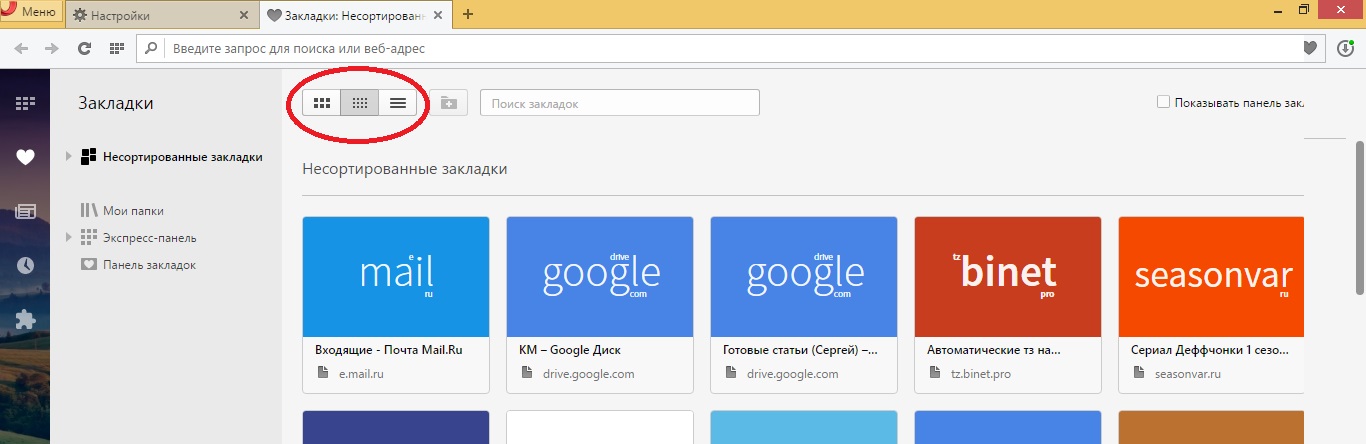
Si vous avez beaucoup de signets, cette vue peut s'avérer gênante et l'affichage graphique d'un signet spécifique peut également être gênant. Vous pouvez modifier la taille des signets en maintenant la touche Ctrl enfoncée et en faisant défiler vers le haut / vers le bas, réglez à un niveau approprié. Vous pouvez également basculer l'affichage des signets des tuiles vers la liste et inversement.
Comment changer la taille du panneau express dans Opera
Opera Browser propose une gamme assez étendue de paramètres différents, pour tout utilisateur, avec toutes les préférences. Vous pouvez modifier l'apparence du panneau Express, simplement en faisant défiler la molette de la souris ou en redimensionnant le panneau Express à l'aide de flèches situées près du point «Échelle», pour atteindre une valeur maximale possible de 500%.
L’affichage graphique du panneau express peut considérablement améliorer la rapidité et la productivité du travail avec le navigateur. En réduisant la taille de la fenêtre principale, vous pouvez ajouter autant de sites que nécessaire à vos favoris, en les sécurisant dans le panneau Express.
Avec chaque nouvelle version du navigateur Opera, les développeurs innovent et améliorent les fonctions et fonctionnalités déjà implémentées pour faciliter la navigation de l'utilisateur sur le World Wide Web.


